标题:"tplink路由器能连接但不能上网怎么办?"的相关路由器教程资料分享。- 【WiFi之家网】编辑整理。

电脑和手机可以连接到tplink路由器,但是连接后不能上网,这是怎么回事?
答:TP-Link路由器能连接但不能上网,说明你的TP-Link路由器与宽带运营商的服务器之间未建立连接;宽带故障,设置问题,路由器问题都会出现这样的情况,可以按照下面的方法操作。
注意:
如果原来的旧路由器可以上网,用新买的TP-Link路由器替换旧路由器后不能上网;这是TP-Link路由器的相关设置有误导致的,可以忽略步骤1的内容,从步骤2开始。
1. 建议首先检查你家里的宽带是否出问题了,可以从以下几个方面来进行排查。
(1)查看光猫上指示灯的状态,如果LOS或者光信号指示灯状态是 红色闪烁/常亮。可以把光猫断电重启,然后继续观察指示灯状态,如果仍然红色闪烁,你自己是不能解决这个问题的,请联系运营商进行故障申报。

(2)查询宽带是否欠费,如果欠费了,补交费用后就可以上网了。
(3)如果家里有电脑,可以先拆除TP-Link路由器,让电脑直接与光猫进行连接,然后电脑中使用“宽带连接”来尝试上网。 如果电脑无法上网,可能是宽带有问题,可以联系运营商进行故障申报。
PS:如果不清楚电脑中如何用宽带连接上网,可以阅读下面的文章,查看具体的操作方法。
电脑如何用宽带连接上网?
2. 检查你的tplink与光猫、电脑 之间的连接是否正确,这3个设备之间的正确连接方式如下:
(1)从光猫网口/LAN口接出来的网线,需要连接到tplink路由器的WAN口。如果你家宽带没有用到光猫,则需要把入户的宽带网线,连接到tplink路由器的WAN口。
(2)tplink路由器中的任意一个LAN口,都可以用来连接你的电脑。

注意:
• 请确保网线已经连接牢固,如果网线松动了,也会导致你的TP-Link路由器连不上网。
• 如果网线坏掉了,也会造成路由器无法上网;所以,用来连接的网线,一定要是可以正常使用的。
3. 登录到你的tplink路由器设置页面,然后打开 路由设置 > 上网设置,在打开后的页面中检查“上网方式”的设置是否正确,下面会进行详细的说明。
注意:
如果你不知道如何登录到tplink路由器的设置页面,可以阅读下面的文章,查看详细的操作步骤。
TP-Link路由器怎么登录到设置页面?
上网方式设置依据:
(1)宽带拨号上网:开通宽带业务时,运营商提供了 宽带账号、宽带密码(上网账号、上网密码)。
(2)自动获得IP地址:开通宽带业务后,运营商未提供任何上网的参数信息。
(3)固定IP地址:开通宽带业务后,运营商提供了一个IP地址、子网掩码、 默认网关、以及2个DNS服务器地址。
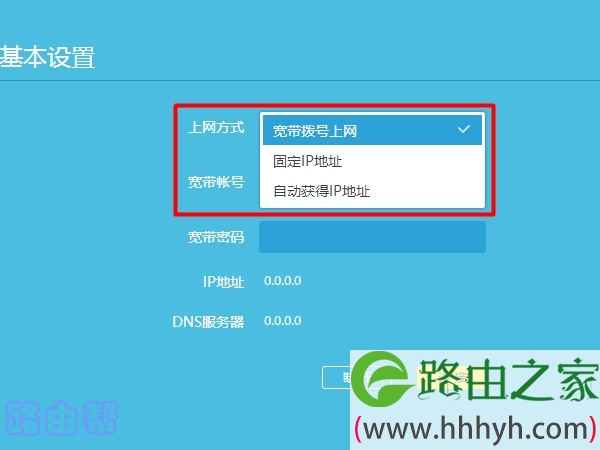
4. 当TP-Link路由器的“上网方式”设置成:宽带拨号上网 时,需要在页面中填写:宽带账号 和 宽带密码,请确保你所填写的宽带账号和密码是正确的,如果填写错误就会导致不能上网。
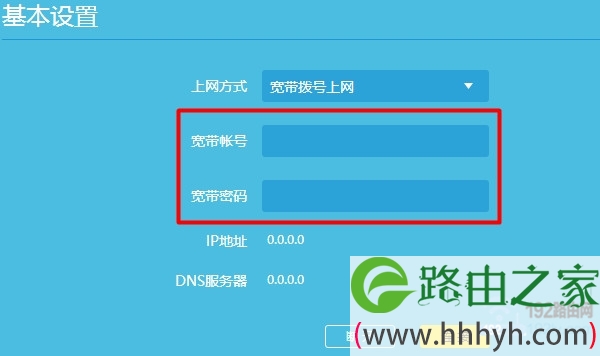
温馨提示:
如果不清楚宽带账号和密码是多少,可以拨打运营商的客服电话,联系人工客服查询 宽带账号,宽带密码。
5. 在tplink路由器的设置页面中打开 路由设置 > 上网设置,然后来到“高级设置”部分,将WAN口MAC地址设置为:使用当前管理PC的MAC地址,如下图所示。
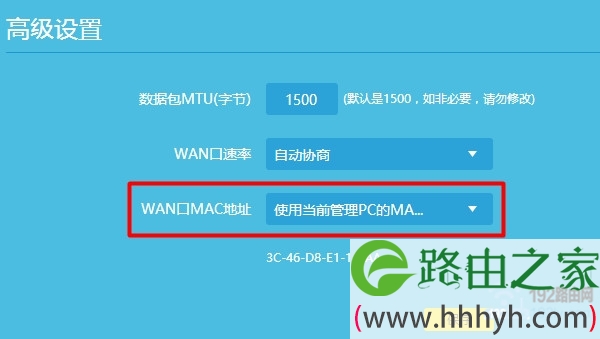
6. 拔掉光猫和tplink路由器的电源,5分钟后再把电源接通,然后测试下是否可以上网了?
7. 前面6个方法都尝试后,如果你的tplink路由器还是不能上网,请将你的tplink路由器恢复出厂设置,然后重新设置一次,设置后测试能否正常上网。
注意:
在你的tplink路由器接通电源的状态下,按住Reset按钮至少8秒的时间,就可以将你的tplink路由器恢复出厂设置了。 更加详细的介绍,可以阅读下面的文章:
TP-Link路由器怎么恢复出厂设置?
8. 如果你有多余的路由器,建议更换其它的路由器,然后测试是否可以上网?
(1)如果更换其它路由器后也不能上网,则有可能是你的宽带有问题,建议联系运营商。
(2)如果更换其它的路由器后可以正常上网,则可能是你的tplink路由器坏掉了,建议联系厂家售后处理。
以上就是关于“tplink路由器能连接但不能上网怎么办?”的教程!
原创文章,作者:路由器,如若转载,请注明出处:https://www.224m.com/81908.html

